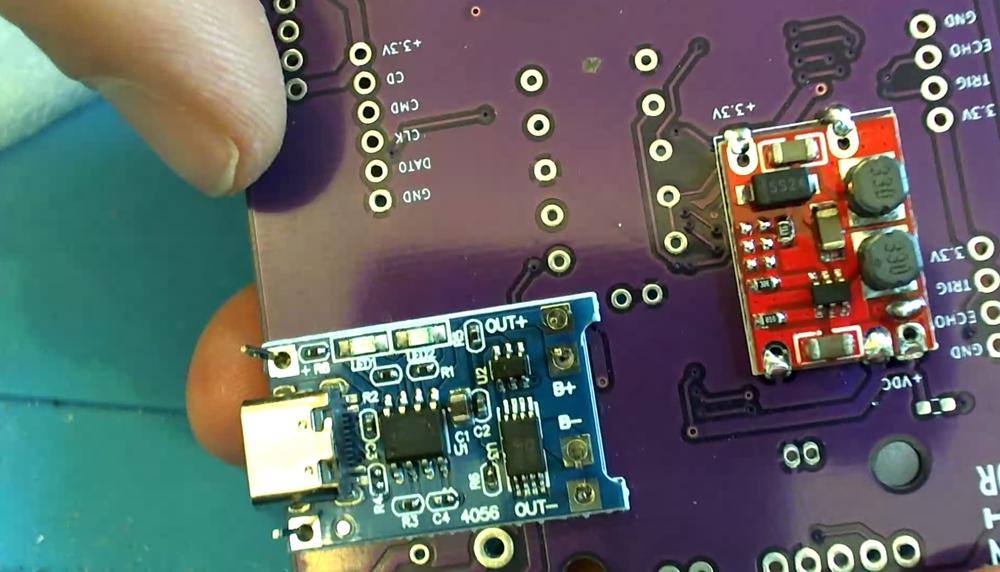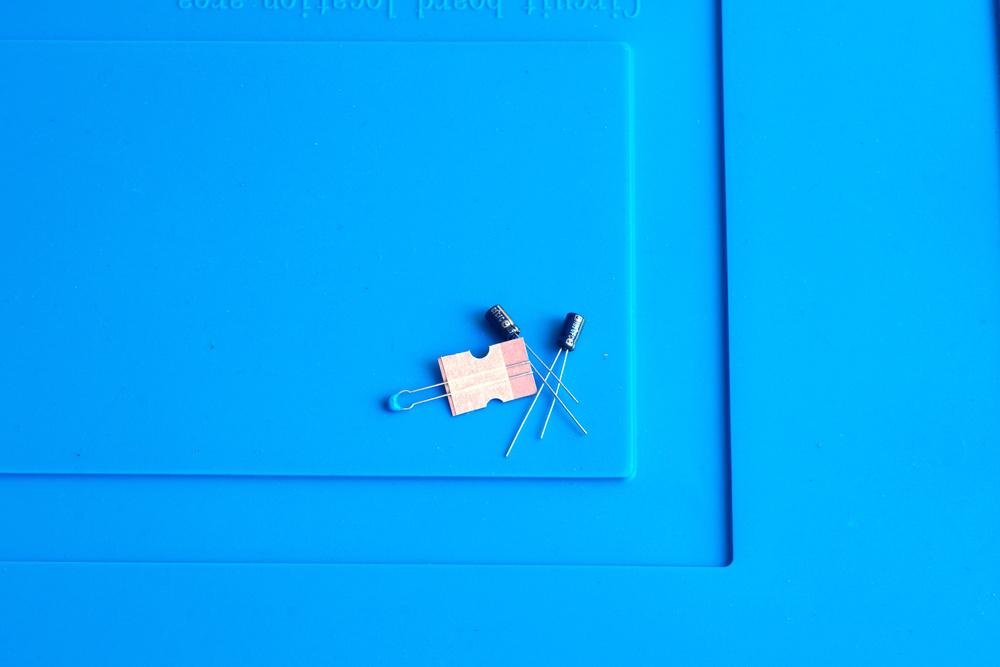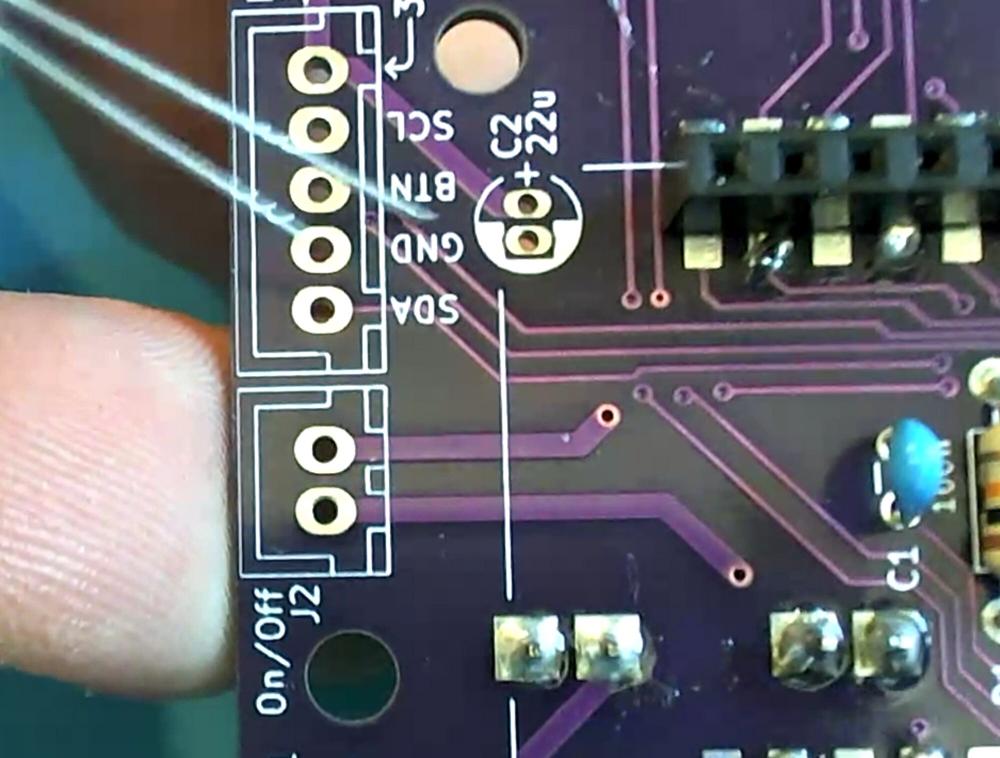Bauanleitung (OpenBikeSensor Classic 1.0.0)
Diese Seite gibt es auch online unter https://openbikesensor.org/bauanleitung/classic
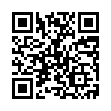
Dies ist die Anleitung zum Aufbau des OpenBikeSensor Classic. Die aktuelle Version dieser Bauanleitung setzt die Hauptplatine der Version 1.0.0 voraus, sowie die Verwendung der auf dieser Website dokumentierten Bau- und Gehäuseteile. Auch die benötigten Verbrauchsgüter und Werkzeuge sind bei der Bauteileliste beschrieben. Hast du einen älteren Bausatz mit der Platinenversion 00.03.12 kannst du diesen entweder mit einer Platine Version 1.0.0 upgraden und der Bauanleitung 1.0.0 folgen (alle Bauteile sind gleich, nur die Platzierung sowie Nummern unterscheiden sich), oder du kannst hier die Anleitung für die 0.03.12 Platine finden.
Die beschriebene Vorgehensweise ist nur eine Möglichkeit, zu einem funktionierenden Modell zu kommen. Wenn du alternative Wege gehen möchtest, kannst du das natürlich tun. Solltest du einen massentauglichen besseren oder einfacheren Weg für einen der Schritte finden, freuen wir uns über Änderungsvorschläge oder eine kurze Nachricht.

Voraussetzungen und Hinweise
Achtung, bitte lies die folgenden Hinweise gut durch, bevor du mit dem Aufbau anfängst.
Diese Anleitung setzt voraus, dass die Grundtechniken wie Löten, das Abisolieren von Kabeln und das Crimpen von JST-Verbindern bereits bekannt sind. Für letztere empfehlen wir insbesondere das JST-Crimp-Tutorial, auch für die anderen Techniken findest du Anleitungen und Tipps im Internet.
Gehe bewusst und gewissenhaft mit deinen Werkzeugen um. An scharfen Werkzeugen wie einem Cuttermesser oder einem Seitenschneider kannst du dich schneiden. Das vordere Ende des Lötkolbens kann bis zu 450 °C heiß werden. Berühre daher immer nur das dafür vorgesehen Griffstück. Sollte er dir wegrutschen oder herunterfallen weiche lieber aus, anstatt ihn aufzufangen.
Die Dämpfe, die beim Löten durch das Verbrennen des Flussmittels (Flux) entstehen, können gesundheitsschädlich sein. Atme sie nicht direkt ein. Du hast bei dir daheim oder in deinem Makerspace eine Lötdampfabsaugung? Dann nutze sie! Gerade bleifreies Lötzinn enthält mehr Flussmittel und ist daher während des Lötens auch deutlich gesundheitsschädlicher. Falls du noch mit bleihaltigem Lötzinn arbeitest, solltest du dieses nicht in den Mund nehmen und dir nach dem Löten gründlich die Hände waschen. Bei der Arbeit ist auf jeden Fall auf Essen und Trinken zu verzichten, mache lieber regelmäßig Pausen.
Bei einem der Bauteile handelt es sich um eine LiPo-Batterie. Diese Batterien sind zwar heute weit verbreitet, können allerdings bei falscher Handhabung in Brand geraten. Solltest du nicht vertraut mit LiPos oder dir noch unsicher sein, lies bitte den Abschnitt in der Anleitung zur Vorbereitung und zum Umgang mit den Akkus sehr aufmerksam. Außerdem empfehlen wir, die Zelle aus einer vertrauenswürdigen Quelle zu beschaffen und nicht die billigste Zelle aus China zu bestellen, sowie den Akku niemals ohne Aufsicht zu laden.
Es handelt sich beim OpenBikeSensor um ein frei verfügbares Design, und nicht um ein fertiges Gerät. Alles, was wir dir mit den Bauteillisten, Schaltungsentwürfen und Anleitungen zeigen, sind Vorschläge und kann Fehler enthalten. Bist du dir an einer Stelle nicht sicher oder du glaubst, einen Fehler gefunden zu haben, dann melde dich in der Community. Außerdem sind wir nicht für Fehler im Design verantwortlich, oder für Fehler, die du während des Aufbaus machst. Sollte etwas schiefgehen, und du brauchst Hilfe, kannst du dich natürlich trotzdem an uns wenden.
Buchsenleisten
Stecke die Buchsenleisten auf den ESP32, um den Abstand später genau passend zu haben. Positioniere den ESP32 mit den Buchsenleisten auf der Hauptplatine. Achte auf eine gute Ausrichtung. Es hilft, wenn dir jemand den ESP32 festhält, damit er nicht verrutscht.
Löte einen der Pins in einer Ecke fest. Prüfe die Ausrichtung noch einmal, jetzt kannst du noch nacharbeiten. Löte dann den diagonal gegenüberliegenden Pin an, und prüfe erneut die Ausrichtung.
Löte nun alle Pins an den Außenseiten der Buchsenleisten, dann ziehe den ESP32 vorsichtig ab – er wird erst gegen Ende wieder gebraucht.
Falls du wechselseitige Buchsenleisten verwendest, löte nun auch innen alle Pins an.


Spannungsregler Option 1 (rot)
Achtung: Alternative Bestückungsvariante
Der rote Spannungsregler wird oft beschädigt geliefert. Deshalb gibt es eine alternative Bestückungsvariante mit einem besseren Regler von Adafruit.
Hast du den Adafruit Regler, verzichte auf diesen Schritt.
Dieses Modul wird auf der Rückseite der Hauptplatine in SMD-Bauweise verlötet, also ohne durchgesteckte Stifte oder Beine. Die halbrunden Pads an den Außenseiten des Moduls werden direkt auf die Pads der Hauptplatine gelötet.
Löte zunächst ein Pad an. Prüfe, dass das Lötzinn beide Pads gut benetzt. Achte auf gute Ausrichtung, verlöte erst dann die anderen Pads.
Die zwei direkt benachbarten Pads dürfen verbunden bleiben, sollte dir das passieren.


Hinweis zum Löten
Kontakte, die mit Masse verbunden werden (englisch ground / GND; der elektronische Minuspol) sind manchmal schwieriger zu löten. Das liegt daran, dass eine größere Menge Hitze über die damit verbundene Kupferfüllfläche abgeleitet wird. Hier musst du unter Umständen ein wenig länger die Lötstelle erhitzen, bis das Lötzinn richtig fließen kann und beide Bauteile sauber benetzt.
Beim Spannungsregler sind die zwei Pads betroffen, die nicht mit +VDC oder
+3.3V beschriftet sind. Auch bei den folgenden Modulen und der Diode wird dir
dieser Effekt auffallen.
USB-C-Lademodul (blau)
Das Lademodul ist ein blaues Modul mit einer USB-C Buchse darauf.
Trenne von einer geraden Stiftleiste zwei Zweiergruppen und zwei einzelne Stifte ab (insgesamt 6 Stifte).
Platziere das Modul auf der Unterseite der Hauptplatine. Stecke die Stifte in die entsprechenden Löcher, sodass das schwarze Plastikteil sichtbar ist. Prüfe, dass das Modul flach und ohne Lücke auf der Hauptplatine aufliegt, sonst passt am Ende das Ladekabel nicht.
Fixiere nun die Stifte mit Verpackungsmaterial oder etwas Klebeband und drehe die Hauptplatine samt Modul und Stiften um. Achte darauf, dass keine Stifte herausgefallen sind. Löte die Stifte dann auf der Oberseite der Hauptplatine fest.
Drehe nun alles wieder um und entferne die schwarzen Plastikteile von den Stiften, indem du sie mit einer Pinzette oder Zange nach oben ziehst. Löte alle Stifte an das Lademodul und kürze die überstehenden Stifte mit dem Seitenschneider.




Kleine elektronische Bauteile
Widerstände
Ordne zunächst alle Widerstände richtig zu, indem du die Farbcodes abliest oder mit einem Multimeter misst:
| Bauteil | Wert | Farbcode 4 Ringe | Farbcode 5 Ringe | SMD Code |
|---|---|---|---|---|
| R1, R2 | 1,2 kΩ | braun, rot, rot, gold | braun, rot, schwarz, braun, braun | 122 / 1201 |
| R3 | 10 kΩ | braun, schwarz, orange, gold | braun, schwarz, schwarz, rot, braun | 103 / 1002 |
| R4 | 150 kΩ | braun, grün, gelb, gold | braun, grün, schwarz, orange, braun | 154 / 1503 |
| R5 | 300 kΩ | orange, schwarz, gelb, gold | orange, schwarz, schwarz, orange, braun | 304 / 3003 |
Achtung: Bauteile aus alter Version
Kommen deine Bauteile aus einem alten Bausatz, kann es sein, dass die Widerstände auf einem Papier mit Widerstandswerten aufgeklebt sind. Ordne die Widerstände anhand der Tabelle neu zu, da die Widerstandsnummern sich mit 1.0.0 geändert haben.Nachdem du alle Widerstände zugeordnet hast, platziere sie an den dafür vorgesehenen Stellen auf der Vorderseite der Hautplatine. Stecke die Beinchen jeweils durch die beiden Löcher und biege sie etwa 30° nach außen, sodass die Widerstände nicht mehr herausfallen. Drehe die Platine um und löte alle Beine auf der Rückseite fest. Danach schneide den überstehenden Draht ab.
Du kannst auch SMD-Widerstände verwenden, falls du solche hast. In diesem Fall gehen wir davon aus, dass du auch weißt, wie du sie anbringst.



Kondensatoren
Achtung: Unterschiedliche Kondensatorgrößen
Es gibt C2 und C3 in unterschiedlichen Baugrößen. Bevor du sie festlötest, prüfe, ob sie unter den ESP32 passen. Passen sie nicht, montiere sie liegend.Identifiziere zunächst alle Kondensatoren und ordne sie korrekt zu. C1 ist ein 100 nF großer Keramikkondensator, er ist in der Regel blau oder hellbraun und hat manchmal die Aufschrift 104 (verwechsle ihn nicht mit der Sicherung, die normalerweise gelb ist). C2 und C3 sind Elektrolytkondensator mit 22 µF Kapazität, diese sind normalerweise schwarz mit heller Aufschrift, zylinderförmig und haben zwei unterschiedlich lange Beine, die aus der gleichen Seite des Zylinders herauskommen.
Bei C2 und C3 musst du auf die Polung auf Platine und Kondensator achten! Ein Plus-Symbol auf der Platine zeigt die Seite, auf die das längere Bein gehört. Die andere Seite ist auf der Platine ausgefüllt, am Kondensator ist dort ein heller Streifen auf den Hauptkörper aufgedruckt, und das Bein ist etwas kürzer.
Stecke alle Kondensatoren, genau wie zuvor die Widerstände, von der Vorderseite ein und biege die Beine etwas um. Drehe dann die Platine erneut um, löte die Beine auf der Rückseite fest und schneide anschließend den überstehenden Draht ab.
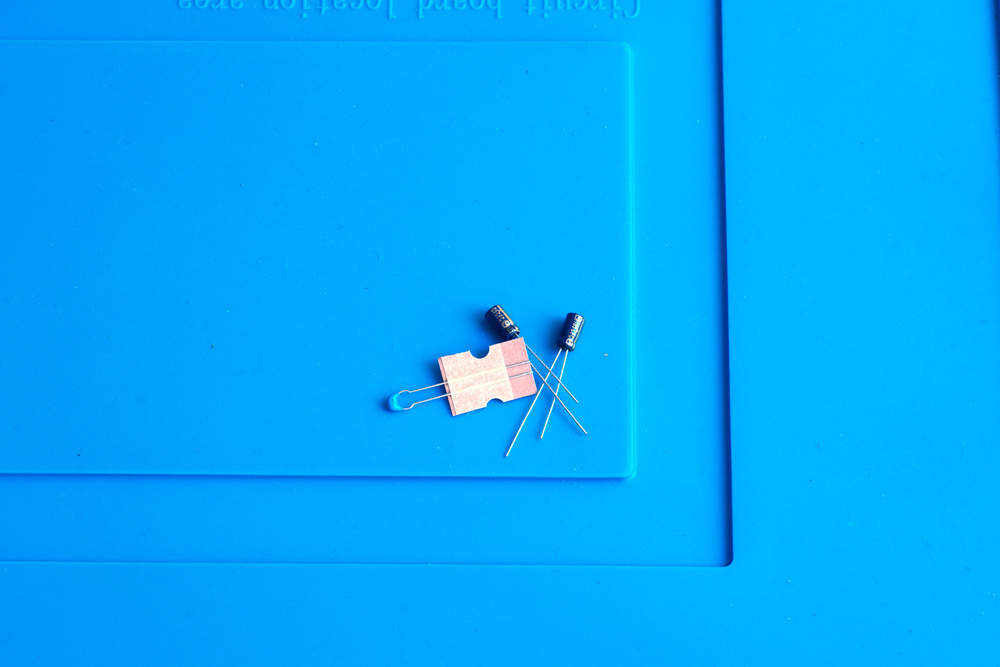
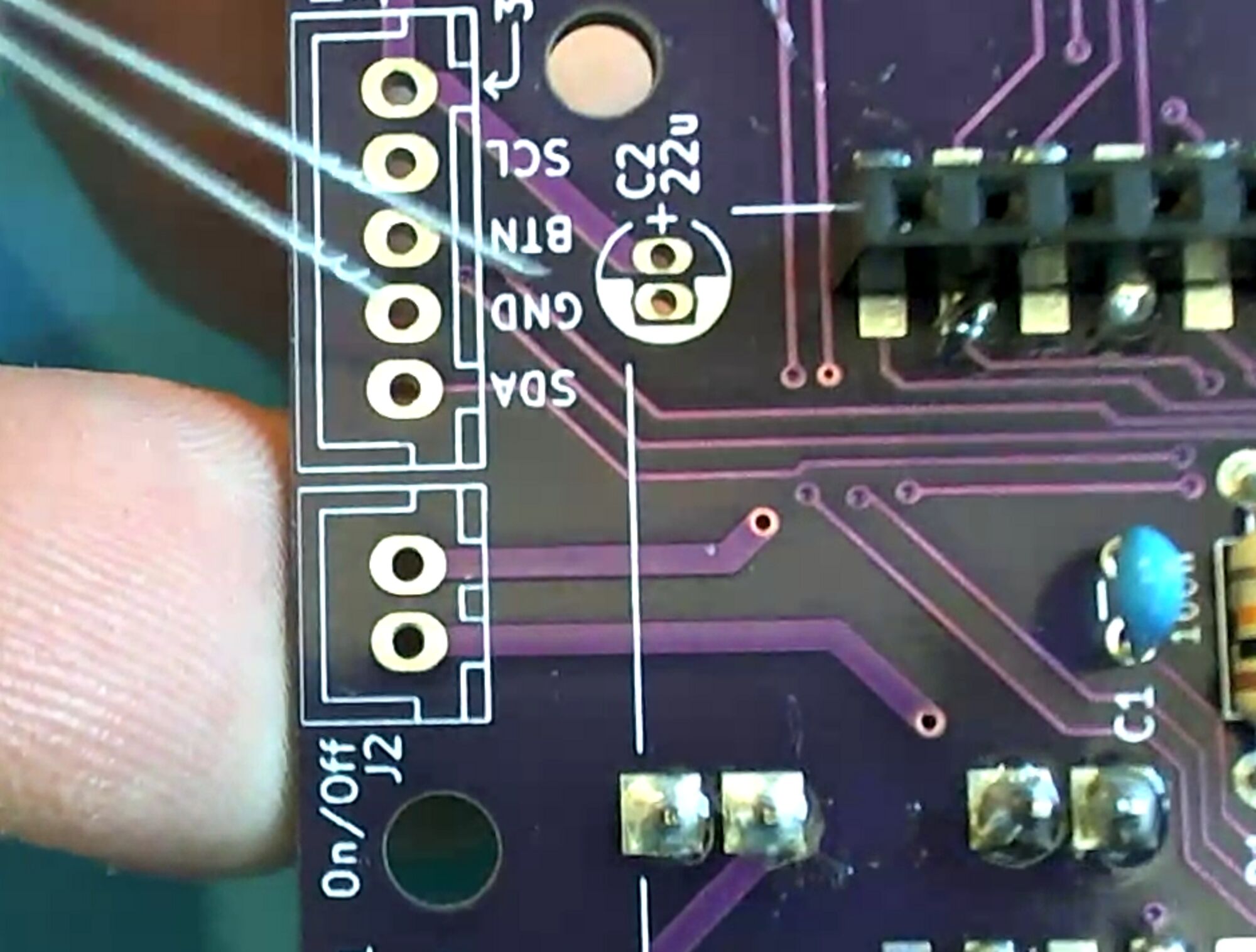

Sicherung
Die Sicherung F1 ist in der Regel gelb, flach und hat 2 Beine. Der Körper ist rund oder rechteckig. Die Sicherung sieht so ähnlich aus wie ein Keramikkondensator (ist aber größer), verwechsele sie nicht mit C1.
Die Polung der Sicherung ist egal. Die kleinen Biegungen in den Beinchen sorgen für den richtigen Abstand zur Platine, da die Sicherung nicht direkt darauf aufsitzen darf, um korrekt zu funktionieren.
Die Sicherung wird wie die bisherigen Bauteile eingebaut.
Batteriestecker
Achtung: Farben nicht eindeutig
Die Stecker sind nicht standardisiert und werden teilweise verdreht geliefert, sodass die Bilder irreführend sein können. Achte auf jeden Fall darauf, dass deine Batterie am Ende so gepolt wird, wie die Bedruckung der Platine es vorgibt. Das kann bedeuten, dass du den Stecker andersherum als auf den Bildern gezeigt auflöten musst. Schau dir erst alle Komponenten genau an und entscheide dann, wie herum bei dir “richtig” ist.Der Batteriestecker wird üblicherweise als Kombination mit dem Kabel zusammen geliefert. Du solltest sie zunächst zusammengesteckt lassen, um die richtige Polung herauszufinden.
Hast du ein rote-schwarzes Batteriekabel solltest du rot für Plus und schwarz für Minus verwenden. Ist dein Batteriekabel braun-schwarz, nimm braun als Plus und schwarz als Minus. Bei anderen Farben musst du dich selbst entscheiden.
Kürze das Batteriekabel auf 12 cm.
Finde heraus, wie herum dein Stecker auf die Platine (bei J1 bzw. “Battery”) gelötet werden muss, damit die Farbzuordnung mit der Platinenbedruckung übereinstimmt. Löse dann das Kabel vom Stecker.
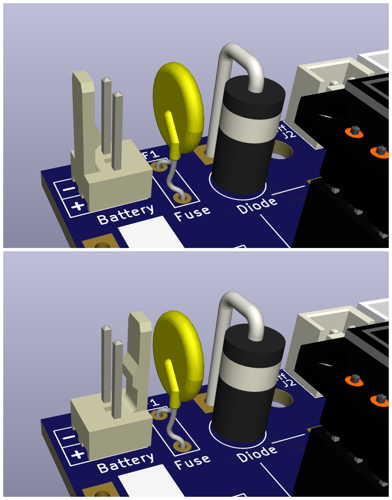
Achtung: Heiße Pins
Die Pins leiten die Hitze durch den Stecker hindurch, es empfiehlt sich daher, zum Festhalten beim Löten eine Pinzette zu verwenden.Stecke den Stecker auf die Platine, drehe sie um und löte auf der Rückseite einen der Pins fest. Prüfe nun, ob der Stecker passend und gerade auf der Platine sitzt, ansonsten kannst du noch nacharbeiten. Löte dann die andere Seite fest.
Diode
Die Diode ist das größte der einzelnen Elemente, mit rundem schwarzen Körper und ziemlich dicken Beinen, die an beiden Seiten heraustreten. Ein Ende des Diodenkörpers ist mit einem hellen Kreis markiert.
Bei der Diode musst du dringend die Polung beachten. Die Diode “steht” auf dem Kreis auf dem PCB, der weiße Ring auf der Diode zeigt dabei nach oben (von der Platine weg). Auf der Platine ist die richtige Polung auch als Piktogramm abgebildet.
Biege das Bein auf Seite des Ringes komplett herum und stecke die Diode an die richtige Stelle. Kürze die Enden bereits vor dem Löten, um beim Lötvorgang weniger Metall aufheizen zu müssen.
Eigentlich sollen Halbleiter nur kurz gelötet werden, aber dieses ist ein sehr großes Bauteil und auch erstaunlich robust. Arbeite zügig, aber erwarte, dass es eine Weile dauert, bis das Bauteil und die Pads auf Temperatur gebracht sind und das Lötzinn schmilzt.
Achtung: Heiße Diode
Die Diode nimmt viel Hitze auf und ist noch lange nach dem Löten sehr heiß.Kürze die überstehenden Enden nach dem Löten noch einmal auf ihre endgültige Länge.

Verbinder für Taster und Display
Die weißen Buchsen für die Steckverbinder zum Ein- und Ausschalten (J2) sowie zum Display (J3) werden nebeneinander oben auf die Hauptplatine aufgelötet.
Löte wie beim Batteriestecker immer erst ein Bein fest, und prüfe danach, ob die Buchse fest und vollständig auf der Hauptplatine aufsitzt. Löte danach erst die anderen Beine an.
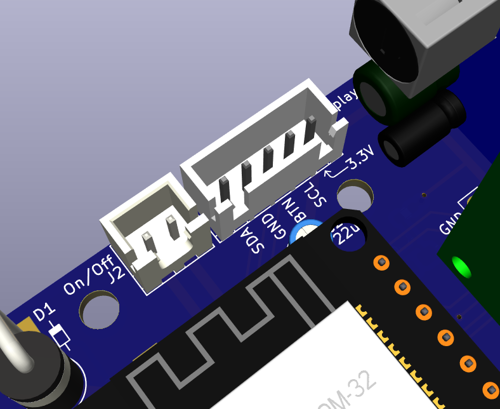
Sensorboards
Vorbereitung
Hinweis für Workshops
Die Vorbereitung wird in Workshops gern im vorweg für euch gemacht, da das Auslöten relativ anspruchsvoll ist. Ihr könnt diese dann vermutlich überspringen (bitte nachfragen) und direkt mit dem Einbau beginnen.Achtung: Auf Polung achten
Manche Sensorboards haben den Plus- und Minuspol markiert. Bitte merken oder markieren, falls die Polung durch den folgenden Umbau nicht mehr zu lesen ist. Ist nichts markiert ist der Minuspol auf der Seite des Ultraschallboards, die weiter von dem metallischen quaderförmigen Bauteil in der Ecke der Ultraschallplatine entfernt ist.Die erste Option ist die bevorzugte. Dafür wird die JST-Buchse auf dem Sensorboard durch eine abgewinkelte JST-Buchse ersetzt. Ziehe hierfür das weiße Kunststoffteil der Buchse von den Metallstiften. Versehe diese mit ein wenig Lötzinn, sodass es wieder leichter fließt, und löte sie dann aus, indem du sie einzeln erhitzt und mit einer Pinzette herausziehst. Reinige anschließend die zwei Löcher mit einer Entlötsaugpumpe oder etwas Entlötlitze, sodass sie nicht mehr verstopft sind. Löte dann die gewinkelte Buchse so ein, dass sie von der Winkelstiftleiste weg zeigt. Sie sollte auf der Rückseite der Platine sitzen.
Die zweite Option ist der Einsatz einer Winkelstiftleiste anstelle der richtigen JST-Buchse. Löte wie oben beschrieben die vorhandene gerade JST-Buchse aus der Modulplatine aus, und ersetze sie durch eine Winkelstiftleiste mit 2 Stiften. Führe dabei das kurze Ende nur so weit ins Sensorboard ein, dass die Spitze der Stifte gerade so auf der anderen Seite herausschaut. Diese Option solltest du nur wählen, wenn du keine gewinkelten JST-Buchsen zur Hand hast.
Die letzte Option ist ein wenig riskant und nicht besonders stabil, hat aber auch schon oft und erstaunlich gut funktioniert. Ziehe dafür den weißen Kunststoff der bestehenden JST-Buchse ab, und biege die zurückbleibenden Metallstifte vorsichtig um, sodass sie weg von der vierpoligen Stiftleiste “nach oben” zeigen. Dabei sollte die Biegung in etwa 2 mm Abstand von der Modulplatine anfangen. Am besten geht das mit einer stabilen Pinzette und einer Flachzange. Die Stifte können dabei brechen, dann musst du es kreativ reparieren. Auf die gebogenen Stifte lässt sich ein JST-Stecker aufstecken, aber nicht arretieren. Wir hatten jedoch bisher keine Probleme mit dieser Variante im Betrieb.
Einbau
Stecke beide Sensorboards an die vorgesehenen Plätze, achte dabei auf die Beschriftung (+3V3, TRIG, ECHO, GND). Die Boards stehen sich “gegenüber” und dürfen einander nicht berühren, die JST-Buchsen zeigen dabei nach außen. Wenn die Platzierung der Boards klar ist, lege das innere Board wieder beiseite.
Fixiere zunächst das äußere Board. Hierfür kannst du die Hauptplatine mit dem gestecktem Board auf den Kopf drehen, es steht so ganz gut von selbst.
Löte nur einen Pin an, danach prüfe wie üblich die Ausrichtung. In der Regel ist das Board beim ersten Versuch noch nicht senkrecht, und liegt auch nicht auf voller Länge auf dem PCB auf, sondern hat “Luft” darunter. Dies kannst du gut korrigieren, indem du die Hauptplatine mit Board in eine Hand nimmst, sodass du mit dem Finger oder Daumen die Ausrichtung des Boards korrigieren kannst. Mit der anderen Hand kannst du jetzt noch den Lötkolben führen. Da der erste Pin bereits verlötet ist, benötigst du kein dritte Hand für das Lötzinn. Passe die Ausrichtung so lange an, bis sie aus allen Richtungen gut aussieht.
Erst dann werden die drei verbleibenden Pins verlötet. Platziere das zweite Sensorboard auf dieselbe Weise, und kürze am Ende alle Stifte.


Spannungsregler Option 2 (Adafruit)
Achtung: Alternative Bestückungsvariante
Hast du keinen Adafruit Regler, sondern oben das rote Modul verbaut, verzichte auf diesen Schritt.Nach den Sensorboards kann das Adafruit Spannungsreglermodul verbaut werden.
Kürze die mitgelieferte Stiftleiste auf drei Stifte. Stecke diese von der Bestückungsseite auf das Board des Spannungsreglers und löte sie fest.
Stecke den Spannungsregler von unten auf den Addon-Bereich der Hauptplatine, sodass folgende Verbindungen entstehen (keine Sorge, das Adafruit-Modul liefert die benötigten 3,3 V, hatte aber nicht genug Platz für die Nachkommastelle):
| Adafruit-Board | OpenBikeSensor Platine | |
|---|---|---|
| VIN | = | VDC |
| 3V | = | 3.3V |
| GND | = | GND |
Klebe etwas Isolierband über die Lötstellen des Ultraschallboards, wo der Spannungsregler später sitzen wird. Stecke dann den Spannungsregler an seinen Platz und löte ihn fest.
Setze eine Lötbrücke zwischen EN und VIN des 3.3V Reglers (siehe
Bilder). Du kannst dafür z.B. einen abgeschnittenen Pin eines Widerstands
verwenden.





SD-Karten-Modul und GPS-Modul
Trenne von einer Winkelstiftleiste eine Gruppe von 6 Stiften ab. Stecke sie genau wie in der Abbildung gezeigt in das SD-Karten-Modul ein. Die korrekte Ausrichtung ist wichtig, es gibt viele Möglichkeiten die Stiftleiste zu stecken, und die meisten davon passen am Ende nicht.
- Die Stiftleiste wird von der Oberseite der Modulplatine aufgesteckt.
- Die Stifte haben direkt oberhalb der Platine ihre Biegung.
- Dann erst kommt die schwarze Kunststoffleiste.
- Die lange, gerade Seite der Pins zeigt vom Modul weg.
Verlöte die Winkelstiftleiste mit dem SD-Modul und kürze die überstehenden Pins auf der Rückseite.
Auch auf das GPS-Modul muss eine Winkelstiftleiste gelötet werden.
- Die Stiftleiste wird mit der langen Seite in das GPS board gesteckt.
- Die Stiftleiste steckt auf der Bestückungsseite des GPS Boards.
- Die kurze Seite der Stiftleiste zeigt im rechten Winkel nach unten.
Stecke die Module auf das PCB und achte dabei erneut auf die Ausrichtung. Die Oberseiten beider Modulplatinen müssen zur Mitte der OpenBikeSensor-Hauptplatine zeigen. Beachte auch das Foto unten.
Verlöte wie gewohnt erst einen der Pins auf der Rückseite. Prüfe, dass das Modul wirklich senkrecht auf der Hauptplatine steht und auch auf ganzer Länge mit der Unterkante auf der Platine aufliegt, korrigiere dies bei Bedarf. Verlöte erst dann die restlichen Pins und kürze sie.


Glückwunsch!
Mit diesem Schritt ist die Hauptplatine des OpenBikeSensors fertig bestückt.
Nun widmen wir uns den kleinen Teilen, dem Display und dann dem Zusammenbau. Viele der folgenden Schritte können in beliebiger Reihenfolge ausgeführt werden.
Workshop-Hinweis
Solltest du deinen OpenBikeSensor im Rahmen eines Workshops bauen, empfiehlt sich ab jetzt das Testen deiner Elektronik, damit du noch genug Zeit hast um während des Workshops eventuelle Probleme zu beheben. Sprich hierfür deine Workshop-Leiter:innen an.Tipp!
In den folgenden Schritten werden manche Stecker gecrimpt. Wenn du das zum ersten Mal machst, übe den Vorgang am besten zunächst mit überschüssigen Kabelteilen und extra Crimpkontakten, bevor du am bereits gekürzten Kabel einige Versuche benötigst und so immer weniger Kabellänge übrig ist.Ein-/Aus-Schalter
Schneide dir zwei kurze Stück Kabel von etwa 10 cm Länge zurecht. Die eine Seite wird jeweils mit einem Crimp versehen. Falls dein Batteriekabel über 20 cm lang ist, kannst du das Batteriekabel schon mal auf 12 cm kürzen und die entstehenden Abschnitte für dein Schalterkabel verwenden.
Isoliere die andere Seite beider Kabel ca. 5 mm weit ab und verdrille die Enden. Nimm etwas Lötzinn und lasse es auf die freiliegenden Litzen fließen (dies wird “verzinnen” genannt). Dadurch lässt sich die Litze wie ein solider Draht biegen.
Biege die Enden in eine U-Form um. So lassen sie sich leicht in die Ösen des Schalters einführen und halten sich selbst dort fest, bis du sie festgelötet hast. Achte darauf nur kurz zu löten, sonst schmilzt der Kunststoff im Stecker. Insbesondere der mittlere Pin ist hierbei kritisch, er muss dieselbe Länge wie die äußeren Pins haben, wird aber bei zu hoher Temperatur herausgedrückt.
Verdrille nun beide Kabel auf voller Länge zu einem und führe dann die zwei Crimps in das Steckergehäuse ein. Die Verdrillung wird sich wieder ein wenig lockern, aber sollte wie ein Kabel wirken und keine große Schlaufe mehr bilden.

Ultraschallsensor-Kabel kürzen und crimpen
Achtung: Koax-Kabel
Der innere Leiter des Ultraschallsensorkabels ist sehr dünn und kann leicht durchtrennt werden. Achte beim Abisolieren auf guten Griff am Restkabel, und verwende am besten eine automatische Abisolierzange, da sonst die innere (weiße) Isolierung herausreißen kann.Tipp!
Übe das folgende Abisolieren und Crimpen mit den Resten des zuvor gekürzten Kabels, damit du dies nicht erst an den gekürzten Kabeln lernst. Hier gibt es ein Video aus der Community, welches den folgenden Prozess zeigt.Kürze langen schwarzen Kabel der Sensoren auf etwa 10 cm, da die langen Kabel nicht in das Gehäuse passen und die Plastikeinfassung der bestehenden Stecker zu starr und zu dick für das Gehäuse ist.
Entferne etwas mehr als 1 cm der schwarzen Außenisolierung des Kabels. Schiebe die Schirmung zur Seite und verdrille die einzelnen Leiter miteinander. Dies ist einer der zwei Leiter, die gecrimpt werden müssen. Isoliere vom inneren Leiter nur etwa 2 mm ab.
Dann werden beide Leiter gecrimpt. Der Crimpkontakt muss für optimale Verbindung den inneren Leiter und seine Isolierung greifen. Kürze die Schirmung, sodass alle Adern gleich lang sind, dann crimpe sie alle gemeinsam. Hier gibt es keine Isolierung, aber die Schirmung insgesamt ist stark genug um auch mechanisch zu halten.
Entferne, falls vorhanden, einzelne abstehende Leiter der Schirmung die nicht im Crimp gesichert sind, sodass diese keinen Kurzschluss verursachen können.
Führe die Crimpkontakte in das Steckergehäuse ein. Achte dabei auf die korrekte Polung. Die Schirmung muss auf dem Pin des Ultraschallboards zu liegen kommen, das etwas mehr zur Mitte der Hauptplatine hin zeigt. Auf manchen Ultraschallboards ist der zugehörige Pin mit Minus markiert.
Falls die Sensorboards modifiziert und mit gewinkelten JST-Platinensteckern ausgestattet wurden (siehe Sensorboards » Vorbereitung), wurde die Polung der Buchsen vertauscht und du musst deinen Stecker ebenfalls andersherum polen.


Batteriekabel anlöten
Achtung
Der Akku muss mit Lötfahnen an beiden Polen ausgestattet sein. Akkus ohne Lötfahnen dürfen nicht gelötet werden, da sie sonst Schaden nehmen können. Hast du einen Akku ohne Lötfahnen erwischt, suche in deinem Umfeld nach jemandem (oder einem Makerspace) mit einem Punktschweißgerät und Erfahrung mit LiPo-Zellen.Kürze das Batteriekabel auf ca. 12 cm und isoliere etwa 5 mm der Enden ab.
Identifiziere die Polung der Batterie. Der Pluspol ist auf der Seite mit Einkerbung im Akku-Gehäuse und in der Regel auch mit einem Plus auf dem Aufdruck markiert oder durch einen roten Ring gekennzeichnet. Messe im Zweifel mit dem Multimeter nach.
Es empfiehlt sich, den Akku bereits in den Gehäusedeckel einzulegen, sodass er bei der Arbeit nicht wegrollt. Statte beide Lötfahnen an ihrem Ende zunächst mit einem großzügigen Lötpunkt aus. Lasse die Stellen wieder abkühlen, dann nimm das Kabelende in die eine Hand und den Lötkolben in die andere, erhitze den Lötpunkt von Neuem und führe das Kabelende seitlich in diesen ein, wenn das Lötzinn flüssig geworden ist. Die Kabel sollen von der Lötfahne in die Mitte der Batterie führen. Löte nicht zu lange an der gleichen Stelle, wenn etwas nicht klappt, lasse das Ganze lieber eine Minute lang abkühlen, bevor du es erneut versuchst.
Die Batteriekontakte werden nun mit Isolierband (wenn möglich Kapton-Tape) gründlich isoliert und umwickelt, sodass die Pole und Lötfahnen komplett bedeckt und die Kabel auch mechanisch fixiert sind.
Befestige dann die Batterie mit einem kleinen Kabelbinder im Deckel des Gehäuses. Stecke sie noch nicht ein.


Gehäuse vorbereiten
Gewindeeinsätze
Im Haupt- sowie im Displaygehäuse gibt es einige Löcher, in die Gewindeeinsätze (“heat-set inserts”) hineingehören. Dort greifen später die Schrauben, die das ganze Gerät zusammenhalten. Die Gewinde müssen an folgenden Stellen angebracht werden:
- 3 Stück im Hauptgehäuse für das PCB (mit Montagelöchern der Platine vergleichen)
- 5 Stück im Hauptgehäuse für den Hauptdeckel
- 1 Stück im Hauptgehäuse beim GPS-Deckel
- 3 Stück im Displaygehäuse
Stelle deinen Lötkolben auf ca. 180-220 °C ein und reinige die Spitze gründlich, sodass kein Lot mehr daran hängt. Alternativ kannst du eine eigene Spitze für diese Aufgabe verwenden, und danach wieder wechseln.
Finde eines der vorgesehenen Löcher, nimm ein Gewinde und drücke es so weit es geht von Hand in das Loch hinein. Halte das Gewinde bei Bedarf mit einer Pinzette fest, während du den Lötkolben auflegst und leichten Druck ausübst. Versuche, das Gewinde so senkrecht wie möglich und behutsam versinken lassen.
Das Gewinde sollte lieber ein bisschen zu tief sitzen, als über den Rand überzustehen, um die Gehäuseteile bündig miteinander verbinden zu können. Die Gewinde, mit denen das PCB befestigt wird, sollten allerdings auch nicht zu tief versinken, sonst bildet sich eine Ausbuchtung auf der Außenseite.
Vorsicht: Die Gewindeeinsätze sind noch lange nach dem Einsetzen heiß und kühlen erst langsam ab. Lege das Gehäuseteil am besten einige Minuten zur Seite, wenn du alle Gewinde darin platziert hast.
Magnete
Setze die kleinen Würfelmagnete in die USB-Abdeckung ein. Wenn deine Abdeckung mit anderen OpenBikeSensoren kompatibel sein soll, solltest du hierbei die Polung von einer Vorlage übernehmen.
Setze zunächst die zwei Magnete in die Abdeckung selbst ein. Die Magnete haben nur in einer Achse Anziehungskraft, sie dürfen also nicht seitlich eingesetzt werden. Es empfiehlt sich, die vier Magnete “als Stange” zu halten, um ein Verdrehen zu vermeiden. Alternativ kannst du mit einem permanenten Marker die richtige Seite markieren.
Um die zwei Gegenstücke einzubauen, setze je einen Magneten auf einen der Magnete in der Abdeckung. Stecke dann die Abdeckung ins Hauptgehäuse, und drücke damit den einzelnen Magneten in sein vorgesehenes Loch. So stellst du sicher, dass die Magneten einander anziehen.
Sollten die Magnete nicht von selbst in ihrem Loch stecken bleiben, kannst du sie auch mit etwas Sekunden- oder Alleskleber fixieren.



Displayeinheit
In diesem Abschnitt baust du das Display mit Knopf und Kabel in sein Gehäuse ein.
Verwende folgende Tabelle als Vorschlag für die Zuordnung der Leiter im Displaykabel zu ihren Anschlüssen, oder tausche die Farben durch deine eigene Zuordnung aus, falls dein Kabel andere Leitungsfarben verwendet.
| Farbe | OBS-Seite | Displayseite | Button |
|---|---|---|---|
| blau | SDA | SDA | |
| schwarz | GND | GND | |
| grau | BUT | - | Pin 1 |
| weiß | SCL | SCK | - |
| braun | +3V3 | - | Pin 2 |
| kurzes Kabel (siehe unten) | - | VDD | Pin 2 |
Kabel vorbereiten
Entferne auf beiden Seiten des langen Displaykabels die Isolierung, auf der
einen Seite ca. 5-7 cm lang (dies ist die Seite für das Hauptgerät) und auf der
anderen nur ca. 3 cm. Die lange Seite wird vollständig gecrimpt, auf der
kurzen Seite crimpe nur drei Leiter, nämlich die für GND, SDA, SCL
(laut Farbtabelle den schwarzen, blauen und weißen Leiter). Die zwei
restlichen Leiter, +3V3 (braun) und BUT (grau) werden angelötet und dafür
ca. 5 mm lang abisoliert.
Bereite ein kleines Kabelstück von ca. 3 cm Länge vor, und crimpe auch hier eine Seite und isoliere die andere ab.
Verzinne alle drei Kabelenden die zum Löten vorgesehen sind .
Knopf
Schraube den Knopf in das Gehäuseoberteil des Displays hinein. Wenn die Mutter nicht das Gewinde greifen kann (den Knopf gibt es in verschiedenen Längen) kannst du auch etwas Heißkleber verwenden.
Löte die drei Leiter an die zwei Seiten des Buttons an. Dabei kommen das kleine
Kabel mit +3V3 (braun) zusammen auf eine Seite und BUT (grau) allein auf
die andere. Auch hier empfiehlt sich, wie beim Schalter, wenn du zuerst die
abisolierten und verzinnten Enden zu einer U-Form biegst und in die Ösen
einhängst, um dann nur kurz löten zu müssen, damit der Kunststoffkörper des
Knopfes nicht schmilzt. Wenn du mehrfach löten musst, lass den Taster zwischendurch
abkühlen.
Stecker
Ziehe am Displaymodul die schwarzen Plastikteile von der Stiftleiste ab und kürze die vier Stifte um jeweils ca. 2 mm.
Entferne vom 4-poligen JST-Steckergehäuse die Arretierung (auf der einen Seite leicht hervorstehende Plastikflügel), zum Beispiel mit einem Cuttermesser oder Seitenschneider. Nur so passt der Stecker am Ende in das kleine Displaygehäuse.
Stecke die 4 gecrimpten Kabelenden (drei vom langen Displaykabel und eines vom kurzen Kabelstück) in das Steckergehäuse. Die Zuordnung kannst du anhand der Tabelle und der Beschriftung auf der Displayplatine machen, oder du kopierst die abgebildete Reihenfolge.
Führe die 5 gecrimpten Kabelenden am langen abisolierten Ende des Kabels in das 5-polige JST-Steckergehäuse ein. Die Zuordnung kannst du wieder anhand der Tabelle und der Beschriftung auf der Hautplatine machen oder erneut die abgebildete Reihenfolge kopieren.
Zusammenbau
Sollte dein Display nicht ins Gehäuse passen, kannst du mit einem Seitenschneider die Ecken der Platine etwas bearbeiten, bis es passt. Entferne anschließend die Schutzfolie vom Display.
Stecke den 4-poligen Stecker auf die gekürzten Pins am Display und setze dieses in das Gehäuseoberteil ein. Kürze bei Bedarf die Pins weiter, bis der Stecker ganz auf der Displayplatine aufliegt, damit er ins Displaygehäuse passt.
Setze zwei rechteckige Magnete in die Seitentasche ein. Wenn dein Display mit anderen OpenBikeSensoren kompatibel sein soll, solltest du hierbei die Polarität von einer Vorlage übernehmen. Manchmal sind die Magnete etwas lose und klappern, fixiere sie dann mit Kleber oder umwickele sie mit Klebeband.
Fädel nun das Kabel durch das ovale Loch der Unterseite der Displayeinheit.
Setze die Gehäuseteile zusammen und drehe die drei Schrauben hinein, die sie zusammenhalten.
Stecke die beiden Hälften der Zugentlastung in die Öffnung der Unterseite, aus welcher das Kabel herauskommt. Setze erst die eine Seite ein, und dann die zweite etwas angewinkelt, bevor du sie beide zusammendrückst, sodass sie das Kabel am nicht abisolierten Teil greifen. Falls der zweite Teil sich nicht hinein hebeln lässt, kannst du die angewinkelten unteren Ecken mit einem Seitenschneider etwas weiter abrunden, sodass die Halterung leichter hineingeht.
Schraube mit je zwei Schrauben und Sechskantmuttern die zwei Hälften der Zugentlastung zusammen. Achte darauf, dass die sechseckige Fixierung auf jeweils einer Seite der Zugentlastung für die Mutter vorgesehen ist.











Firmware installieren
Zunächst muss die OpenBikeSensor-Firmware auf den ESP32 installiert werden. Dieser Vorgang heißt auf Englisch “to flash” oder eingedeutscht “flashen”.
Schließe dafür den ESP32 mit einem Mikro-USB oder USB-C Kabel direkt an einen Computer an. Benutze dann eine der folgenden Methoden, um die Firmware darauf zu installieren:
- Das online Flash-Tool auf https://install.openbikesensor.org, das du mit einem aktuellen Chrome-Browser öffnen solltest. Dies ist die einfachste Methode, falls sie bei dir funktioniert.
- Anleitung für Linux
- Anleitung für Windows
- Anleitung für MacOS
Elektronik testen
Vor dem Einbau ins Gehäuse sollte die Elektronik getestet werden. Führe zunächst einen Sichttest der gelöteten Stellen durch, bevor du das erste Mal die Batterie und/oder ein Ladekabel anschließt.
- Sind alle Lötpunkte gut verbunden?
- Siehst du eine kalte Lötstelle irgendwo?
- Findest du auf der Platine heruntergetropftes Lötzinn oder einen Drahtrest, der einen Kurzschluss verursachen könnte?
- Sind irgendwo versehentlich benachbarte Pins miteinander verbunden worden (häufig bei den Kondensatoren der Fall)?
- Sind alle Module senkrecht und stabil eingebaut?
Löte bei Bedarf die fehlerhaften Stellen nach.
Für den Test der Elektronik solltest du einen vollständig geladenen Akku verwenden. In Workshops ist meist einer vorbereitet, hast du nur einen neuen und ungeladenen Akku, so kannst du ihn mit deinem OpenBikeSensor jetzt aufladen:
- Ziehe alle Stecker aus der Platine und entferne den ESP32.
- Stecke den Hauptschalter ein.
- Stecke das Batteriekabel polungsrichtig ein
- Schließe ein normales USB-C Ladegerät (5 V) an das Lademodul an.
- Einige Geräte funktionieren nur nach Anschluss an ein Ladegerät.
- Ein Handyladeadapter funktioniert eigentlich immer, neuere oder leistungsfähigere USB-C Netzteile manchmal nicht. USB-A zu USB-C Kabel sind meistens funktionsfähig.
- Während des Ladevorgangs leuchtet die LED am Lademodul rot, wenn der Akku voll ist blau.
Wenn du einen vollen Akku hast, beginne mit dem Test der Elektronik:
- Ziehe den Akku zunächst wieder ab. Verbinde nur das Display und den Hauptschalter und stecke den ESP32 auf seine Buchsenleisten. Achte dabei darauf, dass der USB-Port des ESP32 in die auf der Platine markierte Richtung zeigt.
- Achte darauf, dass der Schalter ausgeschaltet ist.
- Stecke die Batterie jetzt polungsrichtig ein.
- Schalte den Hauptschalter ein.
- Nach etwa einer Sekunde sollte der Startbildschirm auf dem Display erscheinen.
- Wenn das nicht passiert, schalte das Gerät wieder aus. Sofern nichts stinkt oder gar raucht, kannst du alle Verbindungen prüfen und es noch einmal versuchen.
- Wenn dein Display funktioniert und ein OpenBikeSensor-Logo sowie etwas Text anzeigt, schalte das Gerät aus und fahre mit dem nächsten Testschritt fort.
- Stecke die FAT32 formatierte SD-Karte in die Halterung. Starte das Gerät und warte, bis auf
dem Display “SD OK” erscheint.
- Kommt kein “SD OK”, sondern ein “SD Error” und/oder ein Zähler, der 10 Sekunden lang zählt, so wurde deine SD-Karte nicht erkannt. Prüfe in diesem Fall die Verbindungen zwischen dem ESP32 und dem SD-Modul auf Leitfähigkeit, nimm dafür den Schaltplan zu Hilfe.
- Wenn deine SD-Karte funktioniert, schalte das Gerät aus und fahre mit dem nächsten Testschritt fort.
- Stecke die GPS-Antenne an das GPS-Modul an. Sei vorsichtig mit dem kleinen Stecker und der Buchse, sie können leicht verbiegen. Starte das Gerät und lasse es eine Weile unter freiem Himmel liegen. Es kann bis zu 20 Minuten dauern, bis ein GPS-Signal gefunden wurde. Keine Sorge, das ist nicht jedes Mal so. Wenn das GPS-Signal gefunden wird, schaltet das Gerät vom Startbildschirm in den Messmodus und zeigt die Abstände links und rechts an (ohne Sensoren natürlich nicht). In diesem Fall fahre mit dem nächsten Testschritt fort.
- Stecke die Ultraschallsensoren an ihre Module an. Starte das Gerät, überspringe bei Bedarf durch Drücken des Knopfes das Suchen des GPS-Signals, und prüfe, dass die Sensoren plausible Abstände messen.
Wenn alle Komponenten korrekt funktionieren, kannst du das Gerät ausschalten, alle Verbindungen wieder trennen, und mit dem Einbau ins Gehäuse beginnen. Hast du einen Fehler gefunden, der sich nicht durch Nachlöten reparieren lässt, hilft dir vielleicht eine der Anleitung auf der Fehlersuche-Seite weiter.
Zusammenbau
Kabel und Halterung
- Die vier Sechskantmuttern in die Wand des Gehäuses einsetzen (bei Gehäuse mit zwei Halterungen sind es acht Sechskantmuttern).
- Sind die Sechskantlöcher zu eng, die Muttern mit der längeren M3 Schraube von der Außenseite in die Öffnung ziehen.
- Ist ein Sechskantloch auch dafür zu eng, vorsichtig mit dem Lötkolben nachdrücken, und die Mutter von der Außenseite mit der längeren Schraube führen. Vermeide dabei, mit dem Lötkolben das Plastik zu berühren.
- Falls du ein Gehäuse mit mehreren Montageöffnungen baust, entscheide dich, an
welcher Öffnung du die Halteklammer installieren willst. Diese Öffnung
führt auch später das Kabel. Die andere Öffnung wird mit dem Deckel
(
AttachmentCover) verschlossen.
PCB im Hauptgehäuse platzieren
- Zunächst die SD-Karte einlegen, den ESP abziehen.
- Gesamtes Board in leichtem Winkel herabsenken, auf Ausrichtung der USB-C Ladebuchse achten. Bei Wiederzusammenbau am Displaykabel vorbeinavigieren.
- Bei Bedarf Unreinheiten des Gehäuses (vom 3D-Druck) entfernen, wenn das PCB daran hängen bleibt.
- Mit 3 Stück M3x6 oder M3x8 im Gehäuse verschrauben.
- Nun kann der ESP wieder aufgesteckt werden. Dabei die Richtung der USB-Markierung mit Mikro-USB-Buchse dem ESP32 abgleichen, und sicherstellen, dass die Pins nicht um ein oder zwei Löcher verrutscht eingesteckt werden.
- Muss der ESP wieder abgezogen werden, um die Platinenschraube darunter wieder zu lösen, kann man einen Inbus als “Enterhaken” verwenden, um den ESP zu lockern
Displaykabel in Gehäuse einstecken
- Führe das Displaykabel mit dem Stecker voran von außen in das Hauptgehäuse hinein (Falls nicht bereits geschehen). Entscheide dich, ob du eine Top-Rider oder Back-Rider Variante bauen möchtest, und führe das freie Ende des Kabels durch die entsprechende Öffnung im Hauptgehäuse. Möchtest du beide Halterungen montieren und dir damit beide Varianten ermöglichen, kannst du dir die Öffnung frei aussuchen.
- Die Halterung mit Zugentlastung anbringen und damit das Kabel fixieren. Noch nicht festziehen, nur sicherstellen, dass die Muttern nicht mehr herausfallen.
- Das Kabel sollte außen um die Elektronik herumgeführt werden, nicht zwischen dem GPS- und SD-Karten-Modul hindurch. Im neuen Gehäuse sollte dafür genug Platz sein.
- Jetzt zeigt sich auch, warum ca. 5-10 cm Abisolierung hier sinnvoll ist, denn ohne Isolierung ist das Kabel flexibler.
- Stecker einsetzen (z.B. mit Pinzette)
- Kabel so weit aus der Zugsicherung herausziehen, bis kein überschüssiges Kabel im Innenraum des Gehäuses ist, aber das Kabel nicht straff liegt.
- Schrauben der Zugsicherung bzw. Halterung nun fest anziehen.
GPS-Antenne einsetzen
- Kabel der Antenne mit kleinem Stecker durch das kleine Loch fädeln.
- GPS-Antenne mit Schirmung nach unten und Keramik nach oben in die quadratische Aussparung einsetzen.
- Den Antennenstecker auf das GPS-Board aufstecken. Der Stecker ist sehr filigran und schwer zu stecken, es geht gut ihn mit den Fingern zu platzieren und mit einer Pinzette den Stecker und die GPS-Modulplatine zusammenzudrücken. Dabei auf richtigen Sitz achten um den Stecker nicht zu beschädigen.
- Den GPS-Deckel über die Antenne schieben und mit einer M3x6 oder M3x8 Schraube fixieren.
- Falls das Antennenkabel nicht reicht oder beschädigt wird, kann die GPS-Antenne mithilfe eines
hinreichend langen Antennenkabels mit IPEX/U.FL Stecker verlängert werden.
Hierzu:
- Den Metallschild des GPS-Moduls ablöten.
- Das neue Kabel vorsichtig durch Rollen unter Cuttermesser auf etwa 5-7 mm abisolieren.
- Die Schirmung zurückschieben.
- Noch vorsichtiger die innere Isolierung durch ganz sanftes Rollen mit dem Cuttermesser abisolieren.
- Das kurze Kabel ab- und das neue, längere anlöten.
- Den Metallschild des Moduls wieder in ursprünglicher Ausrichtung auflöten.
Schalter in Gehäuse einsetzen
- Einschaltrichtung mit “I/O” Aufdruck des Gehäuses vergleichen.
- Möglichst mit der mitgelieferten Unterlegscheibe und Mutter fixieren.
- Schalterkabel verdrillen, falls nicht bereits geschehen…
- Kabel entlang der Gehäusewand zur Buchse führen und dort einstecken.
Sensoren einbauen
- Auf der Rückseite des Sensors gibt es einen Pfeil, der mit “UP” die Richtung markiert, wo später oben sein soll.
- Einen Sensor ins Hauptgehäuse einbauen, den anderen in den Deckel.
- Sensoren einstecken. Den Sensor im Gehäuse an das ihm naheliegendste Sensorboard anschließen, den Sensor vom Deckel in das entferntere (Anschluss über dem ESP32).
Akku einbauen
- Akku im Deckel mit Kabelbinder fixieren (falls vorher noch nicht erledigt)
- Einstecken. Polung beachten!
- Möglicherweise überstehendes Kabel möglichst auf der Seite des GPS verstauen. Die Adern verdrillen und parallel legen.
Konfiguration des Sensors:
- Die Anzeige kann im Konfigurationsmodus auf den Simple-Mode gestellt werden.
- Außerdem kann die Breite des Lenkers und das WLAN eingestellt werden.
- Bei einem Neustart des Sensors wird nun auf der Sensor-Anzeige der Simple-Mode mit dem Abstand des linken Sensors angezeigt - abzüglich der Breite des Lenkers.
- Alternativ im Profimodus weiterfahren.
Montage und Testfahrt mit dem Fahrrad.







Geschafft!
Dein OpenBikeSensor ist nun fertig. Herzlichen Glückwunsch, wir wünschen Dir viel Spaß bei der Nutzung!
In der Bedienungsanleitung findest du weiterführende Anleitungen zu Themen wie Montage, Konfiguration und Aufzeichnung.
Bauanleitung für den OpenBikeSensor v00.03.12
Diese Seite gibt es auch online unter https://openbikesensor.org/docs/hardware/v00.03.12/build-instructions Achtung: Alte Version Dies ist die Bauanleitung für den OpenBikeSensor mit der Platinenversion v00.03.12, wenn du eine aktuellere Platine hast, nutze die aktuellere Bauanleitung. Dies ist die Anleitung zum Aufbau des OpenBikeSensors v00.03.12 in der Standardvariante. Andere Versionen können über das Dokumentationsmenü aufgerufen werden. Die beschriebene Vorgehensweise ist nur eine Möglichkeit, zu einem funktionierenden Modell zu kommen. Wenn du alternative Wege gehen möchtest, kannst du das natürlich tun.